
Com o iOS 17, além de recursos como vários temporizadores e widgets de safári, a Apple também introduziu o correio de voz ao vivo. O correio de voz ao vivo usará reconhecimento de fala para transcrever áudio em texto em tempo real, para que você possa ler a mensagem que o chamador está deixando em tempo real. Se for importante, você pode atender a ligação e continuar a conversa. Veja como você pode ativar e usar o correio de voz ao vivo no seu iPhone.
Como ativar e usar o correio de voz ao vivo no iPhone
O correio de voz ao vivo está disponível apenas nos EUA a partir de agora e deve estar ativado por padrão. No entanto, veja como você pode garantir que o correio de voz ao vivo esteja ativado e usá-lo.
1. Primeiro, certifique-se de que o iPhone esteja executando o iOS 17 ou superior. Em seguida, abra aplicativo Configurações > Telefone > Correio de voz ao vivo.
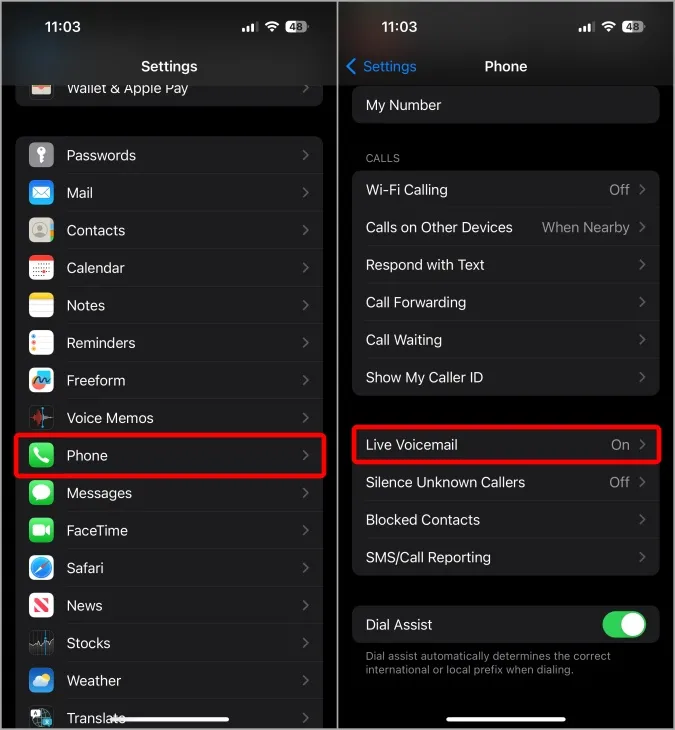
2. Aqui, certifique-se de que o recurso Correio de voz ao vivo esteja ativado.
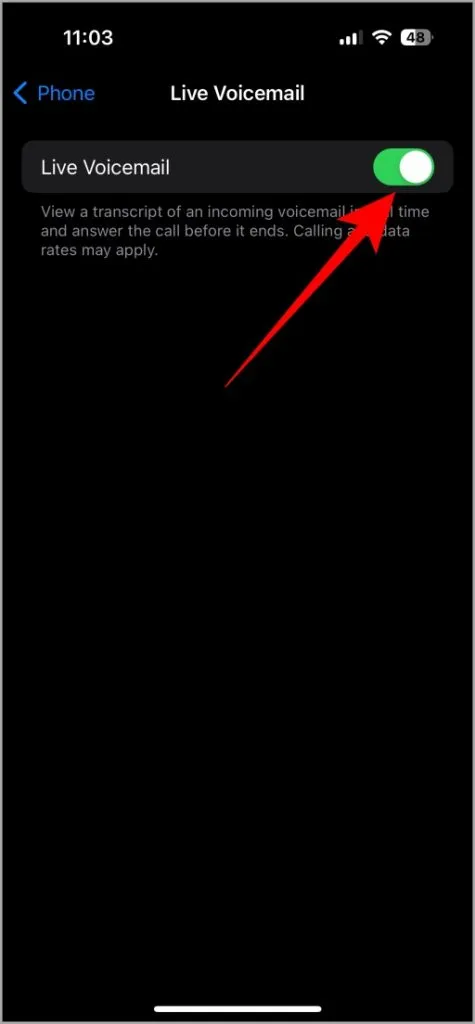
3. Agora, ao receber uma chamada, você verá o ícone de correio de voz acima do ícone verde ícone de atendimento de chamada. Toque nele.
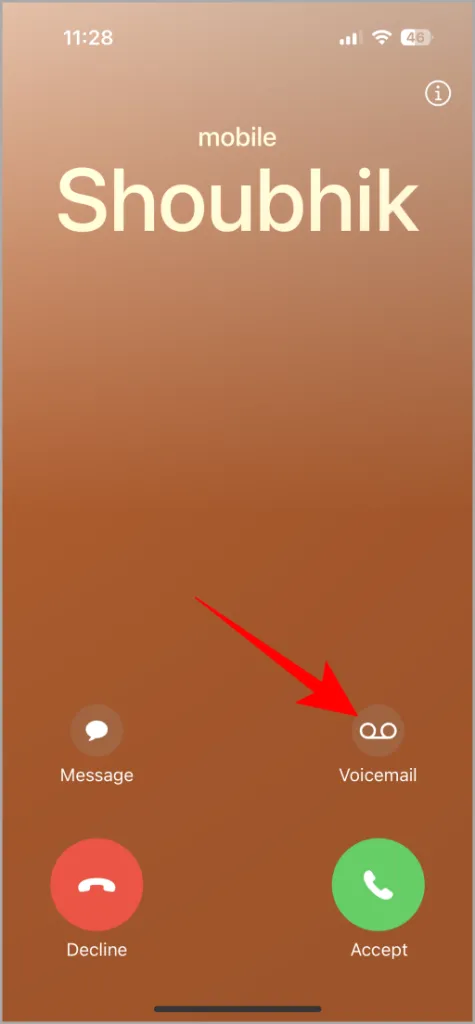
4. Isso iniciará o correio de voz e anunciará à outra pessoa na chamada que a chamada foi encaminhada para o correio de voz. Eles podem deixar sua mensagem após o bipe para enviar o correio de voz. Enquanto isso, você verá uma mensagem de texto Aguardando… até que a pessoa na chamada comece a falar.
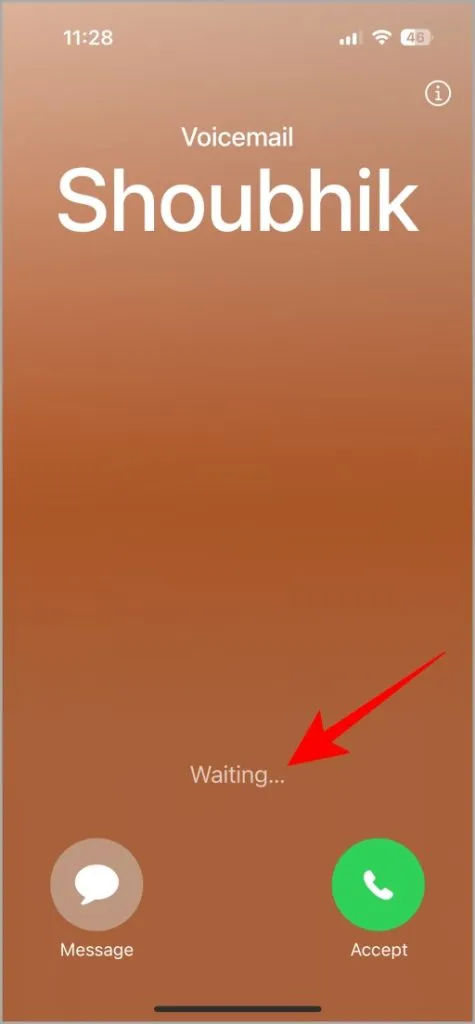
5. Como se trata de um correio de voz ao vivo, você verá uma transcrição da mensagem de áudio em formato de texto na tela ao vivo.
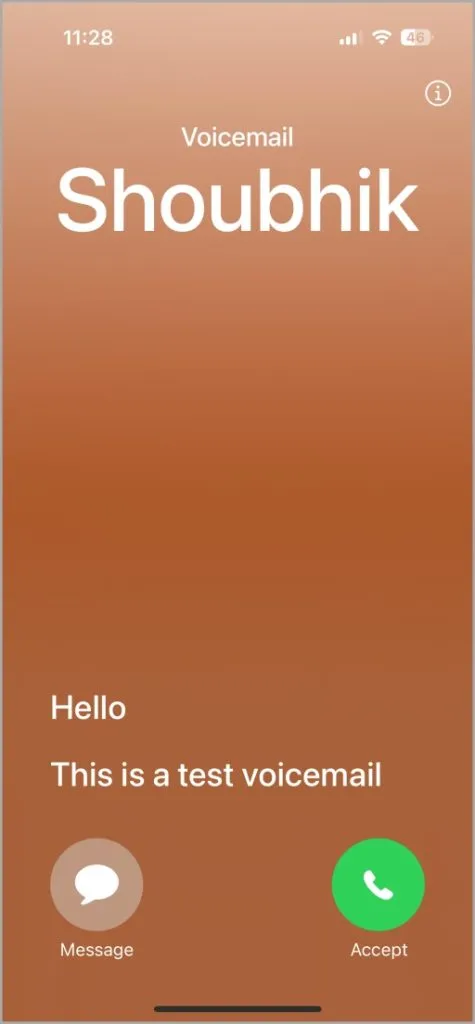
6. Se for importante, você também tem a opção de atender a chamada e continuar a conversa.
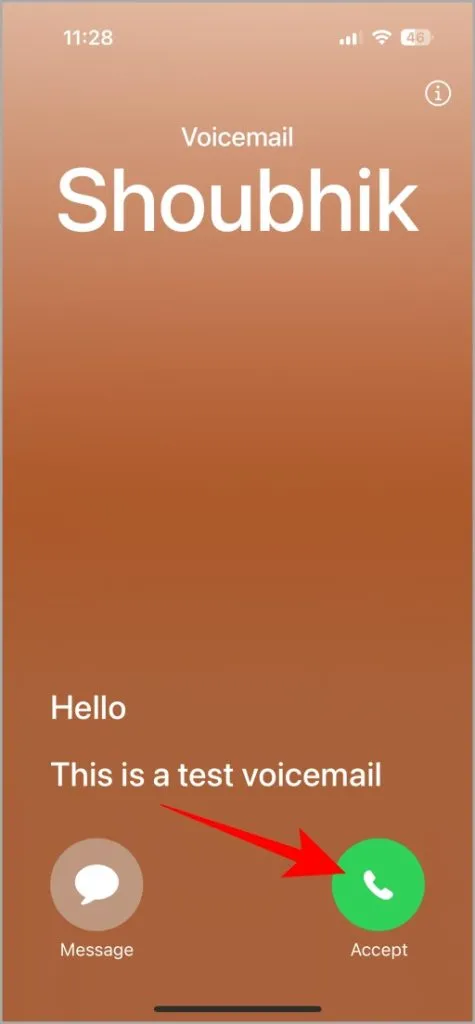
7. Depois que eles enviarem o correio de voz e encerrarem a chamada, você poderá verificar todos os correios de voz anteriores no aplicativo Telefone. Abra o aplicativo Telefone no seu iPhone e toque no ícone de correio de voz no canto inferior direito.
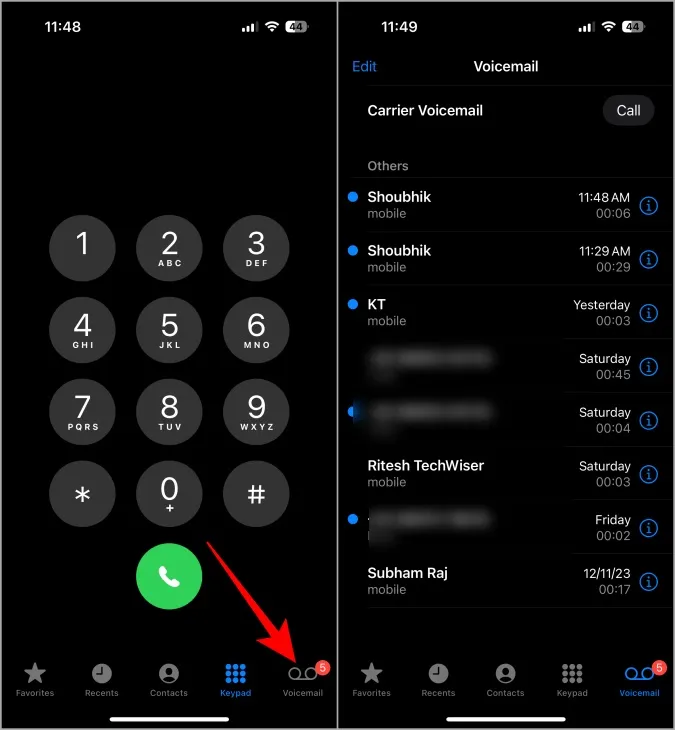
8. Aqui você verá todos os contatos que já lhe enviaram mensagens de voz, juntamente com a data e a hora.
9. Toque em um correio de voz para abri-lo. Aqui você pode ver toda a transcrição do correio de voz.
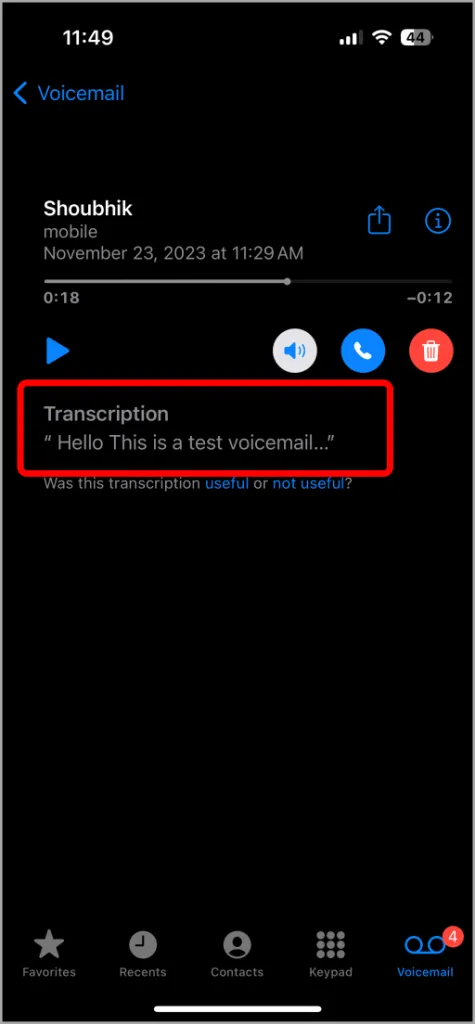
10. Além disso, você pode reproduzir a versão completa do áudio do correio de voz. Por padrão, ele é reproduzido no viva-voz. Ao tocar no ícone do alto-falante, você também pode reproduzir o áudio nos alto-falantes.
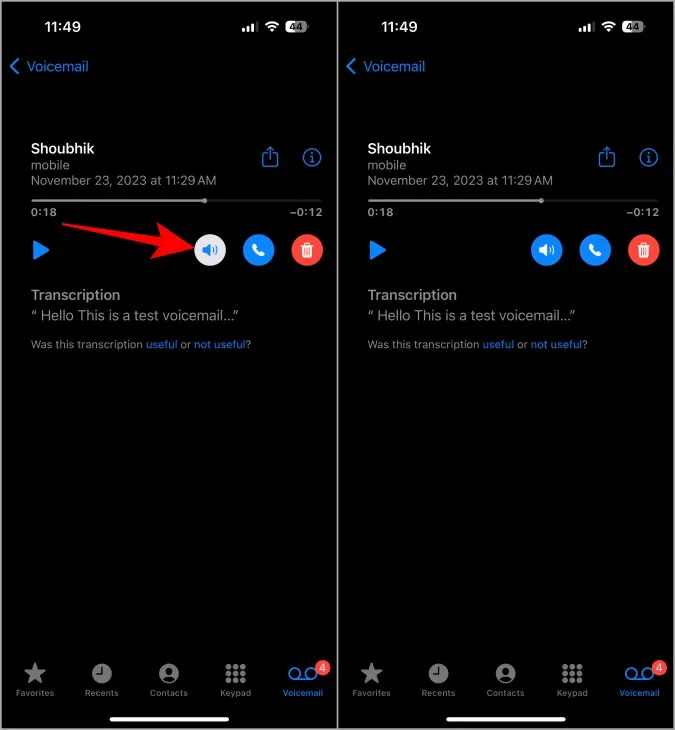
11.
Como usar o correio de voz com modos de foco
Com o método acima, você deve ativar manualmente o correio de voz para que a outra pessoa deixe um correio de voz para você. No entanto, você também pode ativar um modo de foco que bloqueia chamadas, como DND ou modo Trabalho, que enviará automaticamente as chamadas recebidas para o correio de voz.
Depois de desativar o modo de foco, você pode verificar as notificações e os correios de voz no aplicativo Telefone.
Para usar o correio de voz com o modo de foco, você precisa configurar e ativar o modo de foco que bloqueia a chamada. Veja como você pode fazer isso.
1. Abra o aplicativo Configurações e selecione Opção de foco .
2. Selecione aqui o modo de foco no qual deseja silenciar as chamadas ou crie um novo modo de foco clicando no ícone de adição < /span>no canto superior direito.
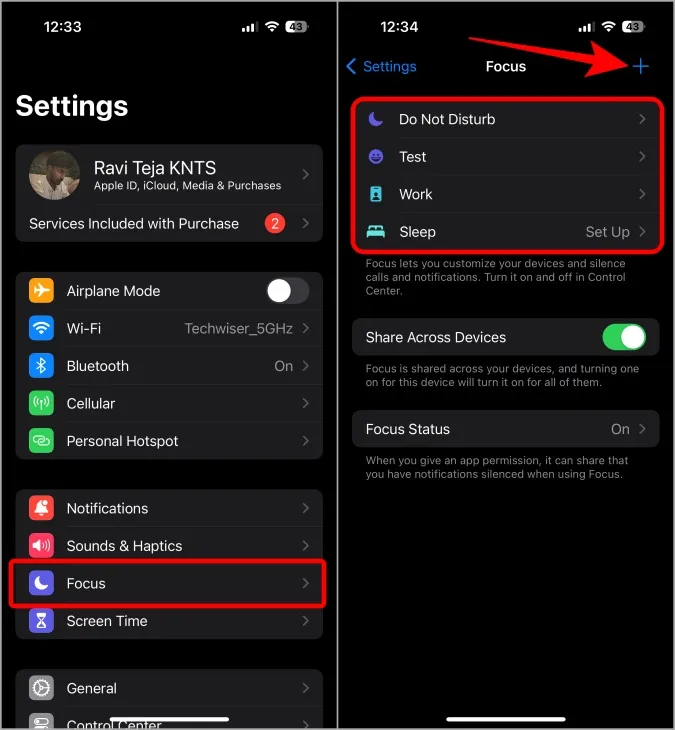
3. Na página de personalização do modo Foco, toque em Escolher Pessoas ou em Pessoas . Em seguida, certifique-se de ter selecionado Permitir notificações de. Isso encaminhará todas as chamadas para o correio de voz automaticamente.
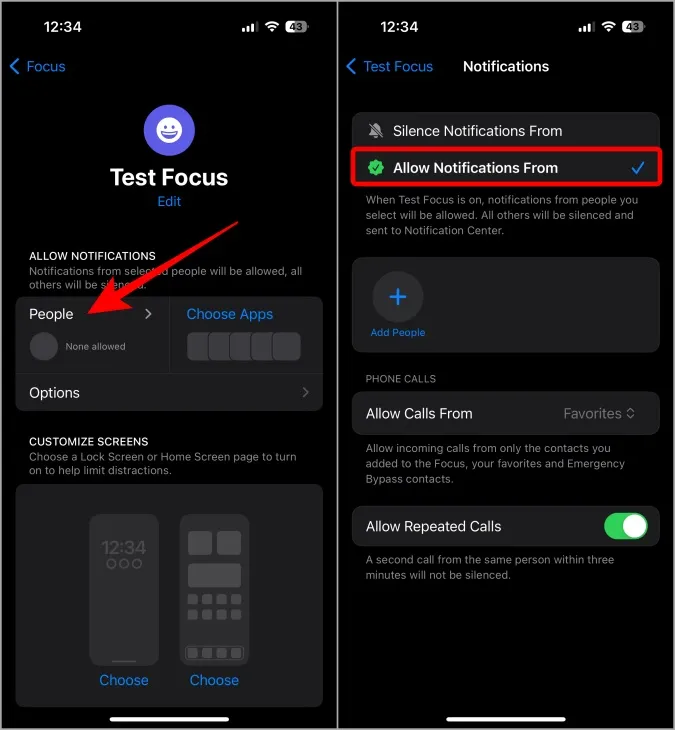
4. Caso você queira permitir chamadas de alguns contatos sem silenciá-los, toque em Adicionar pessoas e selecione os contatos que você deseja permitir a chamada mesmo quando o modo de foco estiver ativado.
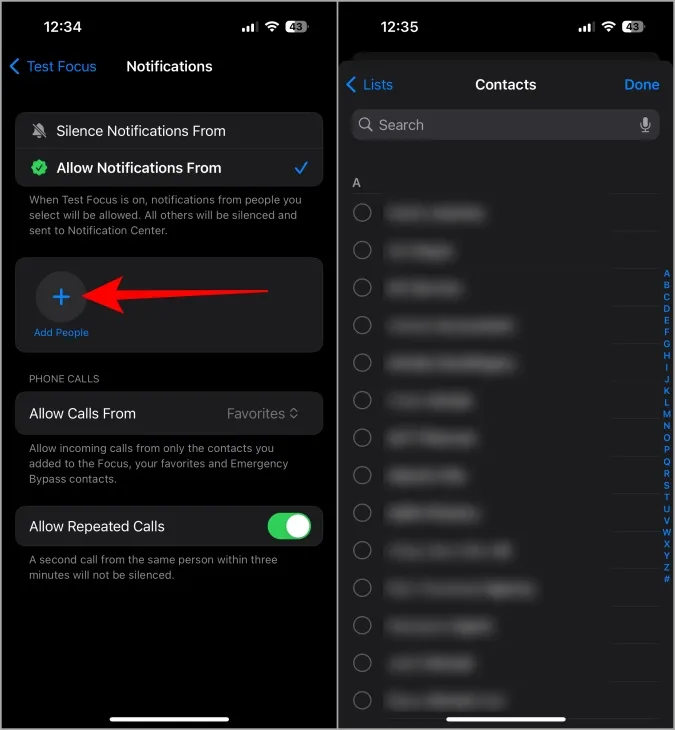
5. Por fim, basta ativar o referido modo de foco para que o telefone bloqueie automaticamente as chamadas e as envie para o correio de voz. Você pode fazer isso deslizando para baixo no centro de controle, tocando na opção Foco e selecionando o modo Foco.
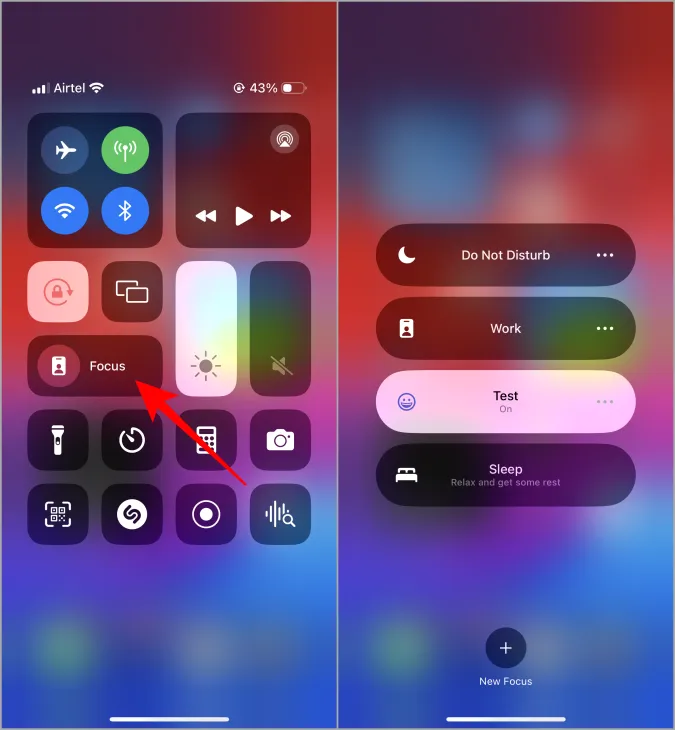
Agora todas as chamadas que você receber até desligar o modo de foco serão redirecionadas para o correio de voz imediatamente. Mais tarde, você pode verificar os correios de voz no aplicativo Telefone, conforme discutimos acima.
Como ativar o correio de voz ao vivo fora dos EUA
O correio de voz ao vivo está disponível apenas nos EUA. Mas existe uma maneira fácil de usar o correio de voz ao vivo em qualquer país. No entanto, só funcionará se a sua operadora suportar correio de voz. Embora a maioria das operadoras o suporte em todo o mundo, há muitas operadoras que não o oferecem. Se sua operadora não oferecer suporte para correio de voz, você ainda poderá acessar a opção Correio de voz ao vivo, mas o recurso não funcionará durante o uso. Dito isso, veja como você pode ativar o correio de voz ao vivo fora dos EUA e verificar se está funcionando ou não.
1. Abra o aplicativo Configurações > Geral e abra Idioma e região.
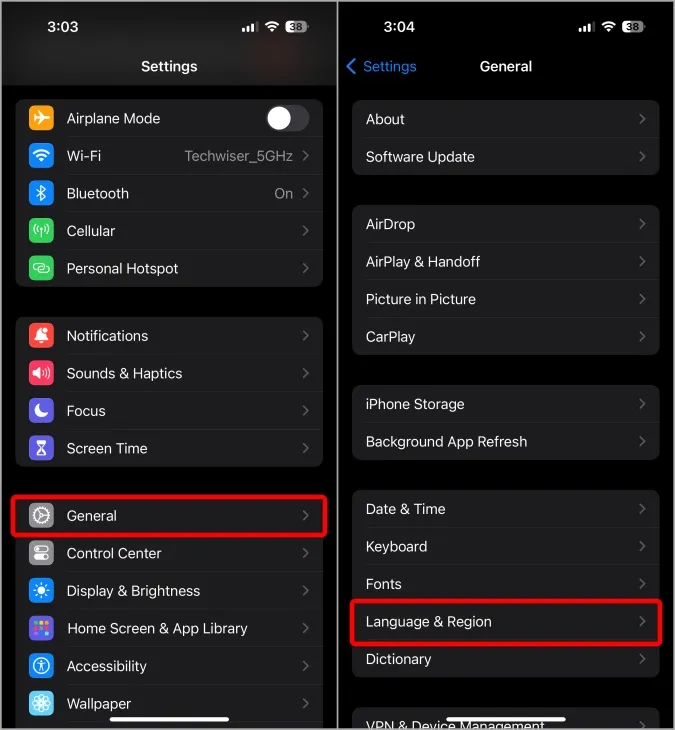
2. Aqui defina Inglês como seu idioma preferido tocando em Adicionar idioma < /span>botão. Você pode pular esta etapa se o inglês já for seu idioma preferido.
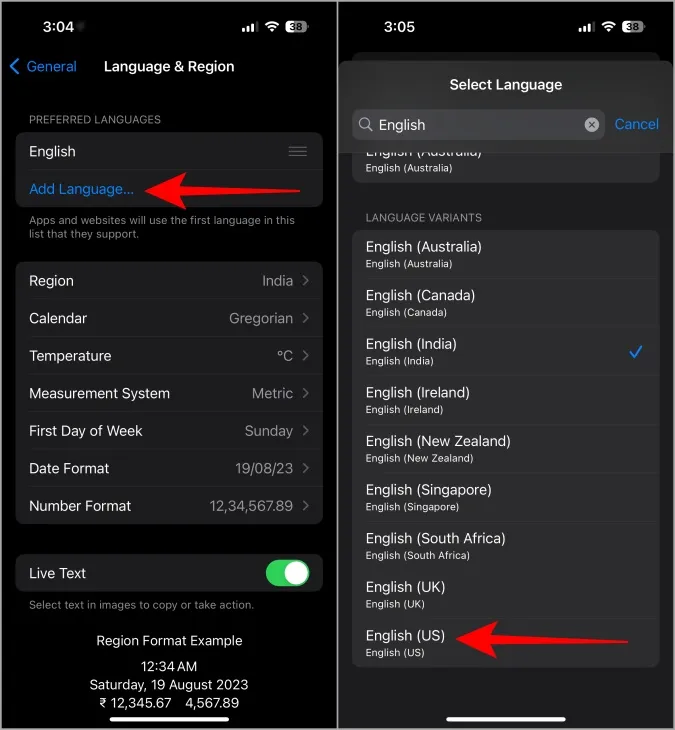
3. Quando terminar, selecione a opção Região e defina Estados Unidos como sua região. Isso não altera os pagamentos para dólares americanos nem funciona como uma VPN. Em vez disso, você terá acesso a recursos exclusivos dos EUA no seu iPhone.
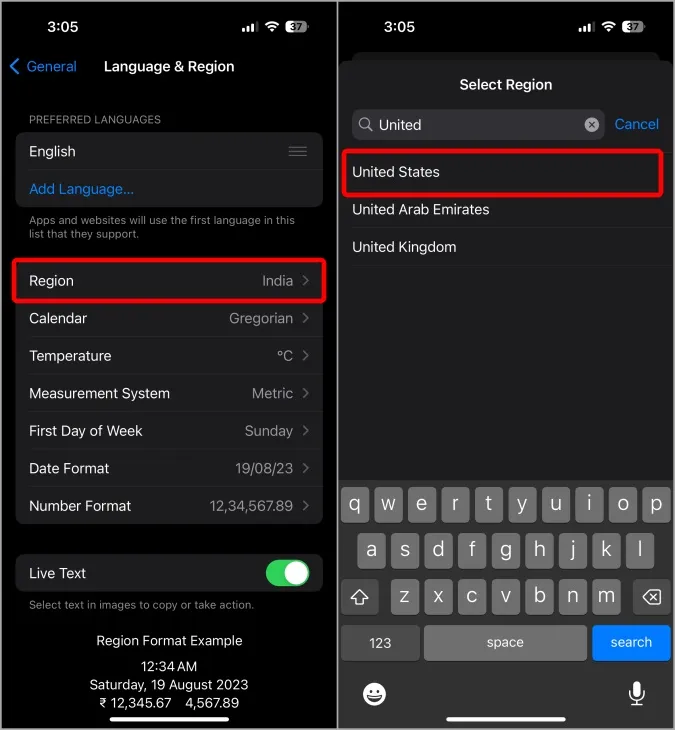
4. Agora verifique se o correio de voz ao vivo está ativado abrindo aplicativo Configurações > Telefone > Correio de voz ao vivo.
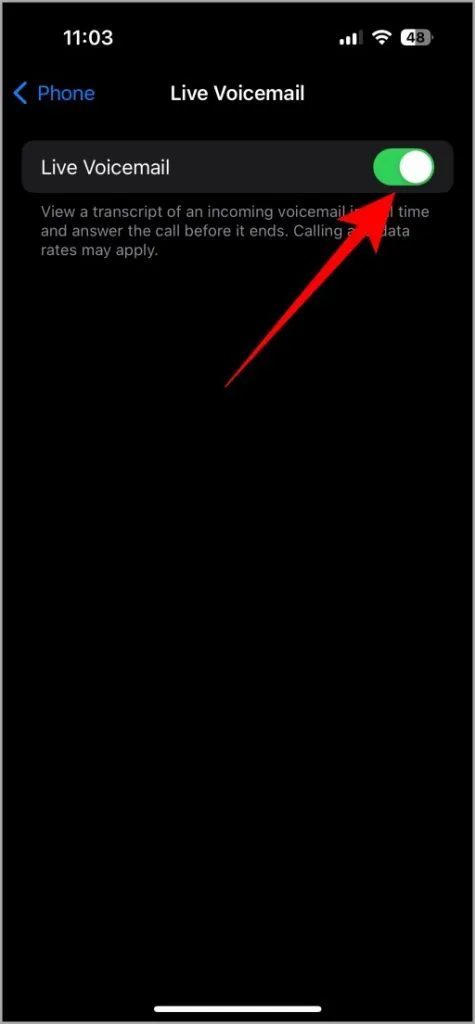
5. Agora vamos testar se sua operadora oferece suporte ao recurso de correio de voz ou não. Para fazer isso, ligue para o seu iPhone de qualquer outro dispositivo. Em seguida, toque na opção Correio de voz acima do ícone verde de atendimento de chamada.
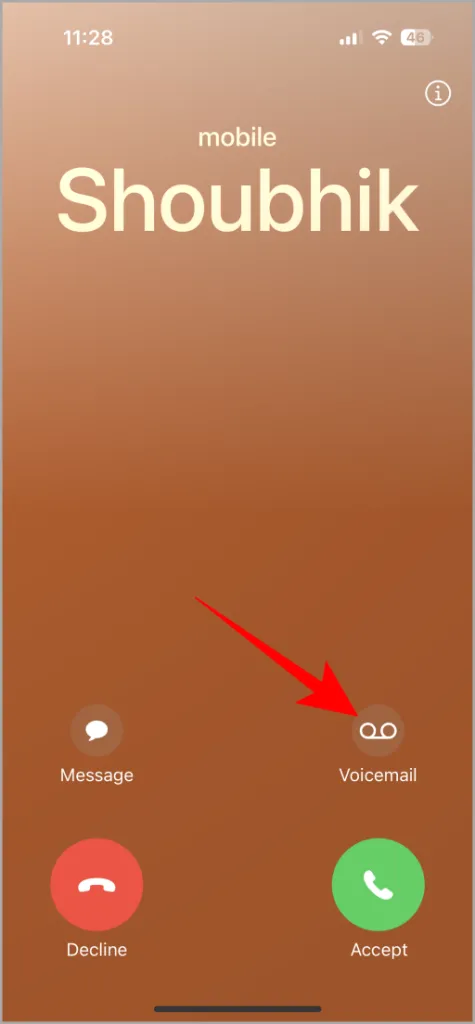
6. Se você puder ouvir uma voz robótica dizendo para enviar uma mensagem de voz após o bipe no outro telefone, sua operadora oferece suporte ao recurso de correio de voz. Caso contrário, o recurso não é compatível com sua operadora, então você pode alterar o idioma e a região de volta para suas configurações preferidas.
Correio de voz ao vivo no iPhone
É divertido usar o correio de voz novamente graças ao Live Voicemail. No entanto, em nossa experiência, a conversão de fala em texto não é totalmente confiável, como na triagem de chamadas do Google Pixel. Além disso, você só pode ler o que a outra pessoa na chamada está dizendo, mas não pode responder a menos que atenda a chamada.
Na tela de chamada, você tem a opção de responder e o Google Assistente falará em seu nome. Embora este seja um bom começo, ainda há espaço para melhorias nas atualizações posteriores.
Veja também Como definir uma foto para chamadas recebidas no iPhone.




Deixe um comentário